-
Cómo dar formato a una tarjeta de memoria Sandisk
-

Una tarjeta Sandisk es una unidad portátil de almacenamiento masivo, que se utiliza principalmente en los dispositivos periféricos como cámaras digitales. Estas tarjetas son muy populares, debido a su capacidad de peso ligero, portabilidad y almacenamiento de datos. De vez en cuando, tarjetas Sandisk deben tener el formato para eliminar los datos no deseados y comprobar si hay sectores defectuosos. Es también una buena idea para dar formato a una tarjeta Sandisk si su están cambiando que entre dispositivos, o va a vender o dar a la basura.Instrucciones
Inserte la tarjeta SD en el lector de tarjetas en el equipo. La mayoría de los ordenadores personales y portátiles nuevos vienen con un lector multi-tarjeta. Sólo asegúrese de que inserta la tarjeta SD en la ranura correspondiente.
2 Haga clic derecho en una vez en el Windows botón "Inicio".
3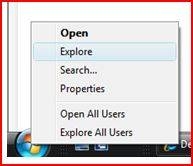
Haga clic una vez en la opción "Explorar".
4
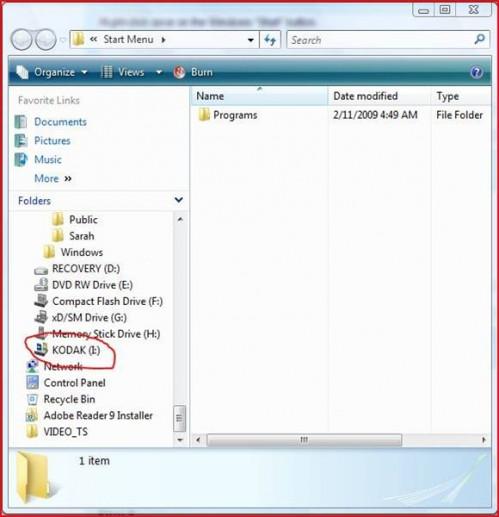
Encontrar la tarjeta SD en la sección "Carpetas" de la ventana. Tenga en cuenta el ejemplo de la imagen. Esta tarjeta SD particular, se etiqueta Kodak, ya que es una tarjeta de marca Kodak utilizada en una cámara digital.5 Haga clic una vez en el icono de la tarjeta SD.
6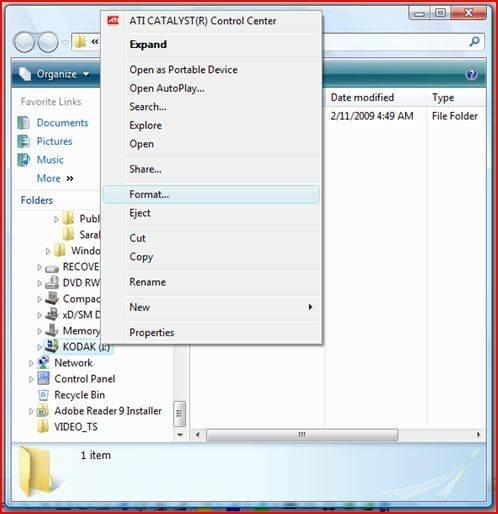
Haga clic una vez en la opción "Formato".
7
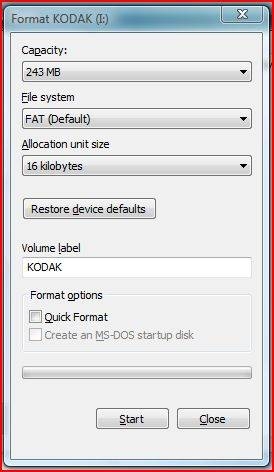
Realice los cambios deseados usando las opciones de la ventana "Formato". Se recomiendan las opciones por defecto, pero es posible cambiar el sistema de archivos y el tamaño de unidad de asignación. Si cambia cualquiera de estos valores y desea cambiar de nuevo, haga clic una vez en "Restaurar valores predeterminados". Para realizar un formato rápido, haga clic una vez en el cuadro "Formato rápido". Un formato rápido sólo significa que todos los archivos se eliminarán de la tarjeta SD, pero no se comprobará si hay sectores defectuosos. Un formato rápido es considerablemente más rápido que un formato completo, pero tampoco lleva demasiado tiempo.8
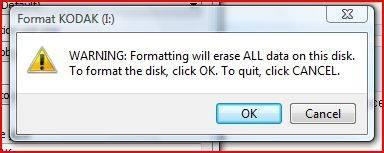
Haga clic una vez en el botón "Inicio" en la ventana "Formato" para iniciar el proceso de formateo. Una ventana de advertencia aparecerá para asegurarse de que desea continuar con el formato de la tarjeta SD. Haga clic en uno en el botón "Sí" para seguir adelante.9

Haga clic una vez en el botón "OK" en la ventana "Formato" que aparece cuando termina el formateo.10 Haga clic una vez en el botón "Cerrar" en la ventana "Formato" para salir del proceso de formateo.

